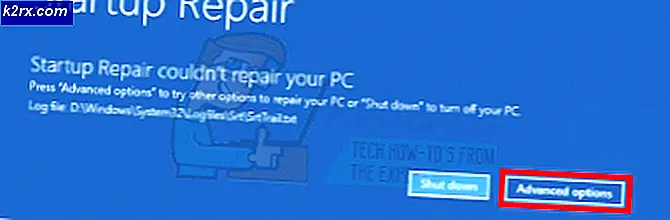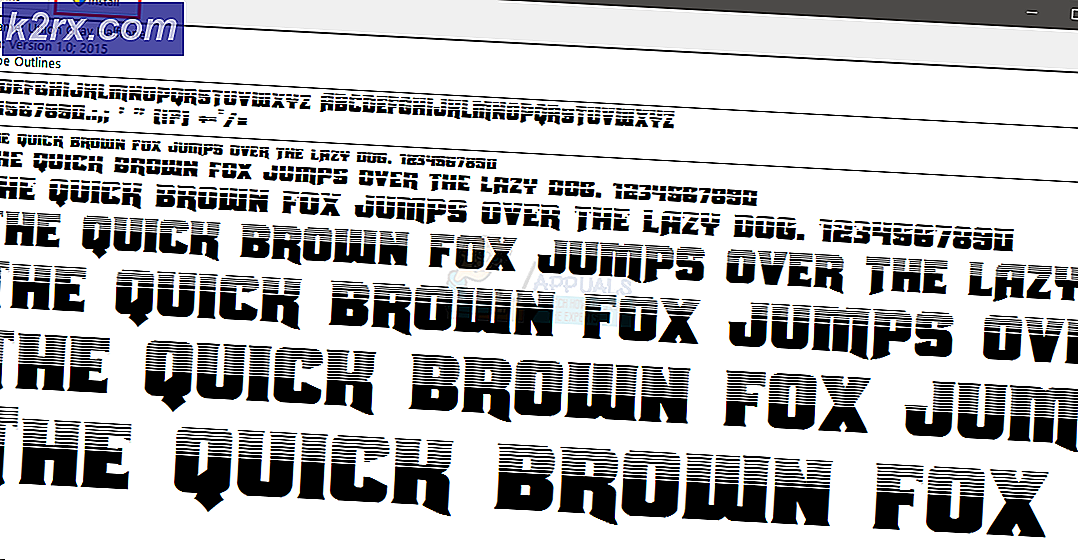Hur fixar jag fel 0x800c0006 på Windows 10?
Vissa Windows 10-användare stöter på felkoden 0x800c0006 när du försöker installera eller uppdatera ett stödjande program från Windows Essentials som Windows Live Mail via Windows Updates.
Efter att ha undersökt den här frågan noggrant visar det sig att det finns flera bakomliggande orsaker som kan orsaka denna felkod. Här är en lista över potentiella synder som kan vara ansvariga för problemet:
Nu när du är medveten om alla potentiella orsaker till felkoden 0x800c0006,här är en lista över verifierade metoder som andra drabbade användare framgångsrikt har använt för att lösa eller undvika problemet helt.
Metod 1: Använda installationsprogrammet offline för att installera Windows Live Mail
Om du stöter på det här problemet när du försöker installera eller uppdatera Windows Live Mail via Windows-uppdateringar kan du kanske undvika felkoden 0x800c0006helt med hjälp av offlineinstallatören av Windows Essentials.
Denna metod bekräftades vara effektiv av många drabbade användare, särskilt i de situationer där Windows Live Mail tidigare misslyckades mitt i installationen.
Om det här scenariot ser ut som det kan vara tillämpligt, följ instruktionerna nedan för att installera Windows Live Mail med Offline installatör av Windows Essentials 2012:
Notera: Microsoft erbjuder inte längre offline Windows Essentials 2012 för nedladdning eftersom de har slutat stödja det i slutet av 2017, men du kan fortfarande få det från en betrodd tredjepartskälla.
- Öppna din standardwebbläsare och besök Cnet-nedladdningslänk till Windows Essentials (offlineinstallatör).
- Klicka på knappen på rätt webbsida Ladda ner Nu-knappen för att hämta installationsprogrammet och vänta på nedladdningen.
- När installationsprogrammet har laddats ner, kopplar du bort din dator från internet för att undvika att din OS-installation upptäcker att det här verktyget inte längre stöds officiellt.
- Dubbelklicka sedan på den och klicka på Ja vid UAC (Användarkontoprompt).
- Klicka på på den första skärmen i Windows Essentials 2012 Välj program du vill installera.
- Därefter från listan över tillgängliga program som en del av Windows Essentials svit, kontrollera objekten som du vill installera och avmarkera allt annat innan du klickar på Installera.
- När du väljer vilka program du vill installera från Windows Essentials, följ anvisningarna på skärmen för att slutföra installationen av det verktyg som tidigare utlöste 0x800c0006felkod.
- När programmet har installerats startar du om datorn och ser om problemet är löst när nästa start är klar.
Om du fortfarande stöter på samma felkod, gå ner till nästa möjliga fix nedan.
Metod 2: Ta bort kvarvarande filer från Windows Live Mail (om tillämpligt)
Som det visar sig kan du också förvänta dig att stöta på det här problemet med Windows Live Mail om du tidigare har installerat den här sviten (innan du uppgraderar till Windows 10 eller innan du uppdaterar till Anniversary Update).
Flera drabbade användare som befann sig i ett liknande scenario har rapporterat att de lyckades lösa problemet genom att ta bort alla restfiler från den tidigare installationen innan de installerade Windows Live Mail igen.
Om detta scenario är tillämpligt, följ instruktionerna nedan för att ta bort alla kvarvarande filer i Windows Live Mail innan du installerar om:
- Öppna File Explorer och navigera till C: \ Programfiler och se om du har en mapp med namnet Windows Live. Om du ser det, högerklicka på det och välj Radera från snabbmenyn som just dykt upp.
- Tryck sedan på Windows-tangent + R att öppna upp en Springa dialog ruta. Skriv in ”i rutan% Användarprofil% \ AppData \ Local \ microsoftOch tryck Stiga på för att öppna underkatalogen där dina Windows-installationer förvarar tillfälliga filer relaterade till Windows Live Mail, Photo Gallery, Windows Live, Windows Live Setup, etc.
- När du är på rätt plats tar du bort den underkatalog som är associerad med Windows Live Mail genom att högerklicka på mappen och välja Radera.
- Tryck sedan på Windows-tangent + R att öppna upp en Springa dialog ruta. När du uppmanas av körrutan skriver du 'Regedit' inuti textrutan och tryck Stiga på för att öppna registerredigeraren. När du ser UAC (Användarkontokontroll), klicka Ja för att bevilja admin-åtkomst.
- När du är inne på skärmen Registerredigerare använder du menyn till vänster för att navigera för att ta bort var och en av följande registernycklar:
HKEY_CURRENT_USER \ Software \ Microsoft \ Windows Live Mail HKEY_LOCAL_MACHINE \ Software \ Microsoft \ Windows Live Mail HKEY_CURRENT_USER \ Software \ Microsoft \ Windows Live Mail Desktop HKEY_LOCAL_MACHINE \ Software \ Microsoft \ Windows Live Mail Desktop
Notera: Du kan antingen navigera här manuellt eller klistra in platsen direkt i navigeringsfältet och trycka på Stiga på att komma dit direkt.
- När varje kvarvarande registernyckel har tagits bort startar du om datorn och installerar om Windows Live Mail för att se om problemet nu är löst.
Om du fortfarande ser 0x800c0006felkod som uppstår när du försöker installera Windows Live Mail, gå ner till nästa möjliga fix nedan.
Metod 3: Installera .NET Framework 3.5
Som det visar sig kan du också förvänta dig att se 0x800c0006 poppar upp när du försöker installera Windows Live Mail på grund av en .NET Framework 3.5-infrastruktur som saknas. Detta paket behövs för att installera äldre Windows-verktyg, och Windows Live Mail är ett av dem.
Flera berörda användare har bekräftat att de lyckades åtgärda problemet genom att använda Windows-funktionsmenyn för att säkerställa att .NET 3.5-ramverk är aktiverat på sin dator.
Här är en snabbguide för att säkerställa att .NET Framework är aktiverat på din Windows-dator:
- Börja med att trycka på Windows-tangent + R att öppna upp en Springa dialog ruta. Skriv in textrutan 'Appwiz.cpl' och tryck Stiga på för att öppna upp Program och funktioner meny. Om du uppmanas av UAC (användarkontokontroll), klick Ja för att bevilja admin-åtkomst.
- Inuti Program och funktioner menyn, klicka på Slår på eller av egenskaper i Windows från den vänstra delen av skärmen.
- När du väl är inne i Windows-funktioner se till att kryssrutan associerad med .NET Framework 3.5 (inkluderar även .NET 2.0 och 3.0) och klicka på Ok för att spara ändringarna.
- När du uppmanas att bekräfta installationen klickar du på Ja, vänta sedan på att 3.5 .NET Framework ska aktiveras.
- När .NET Framework 3.5 är aktiverat startar du om datorn och ser om problemet är löst efter nästa datorstart genom att försöka installera Windows Live Mail igen.
Om du fortfarande stöter på samma 0x800c0006 fel,gå ner till nästa möjliga fix nedan.
Metod 4: Uppdatera varje Windows-komponent
Om du försökte alla möjliga korrigeringar ovan och fortfarande stöter på samma 0x800c0006 felkod när du försöker installera Windows Live Mail, är chansen att du har att göra med någon form av systemfilskada som inte kan lösas konventionellt.
Om detta scenario är tillämpligt är ditt bästa hopp för att lösa problemet konventionellt att återställa varje WIndows-komponent med en procedur som en rena installera eller installera reparation (reparation på plats).
Om du letar efter det enklaste förfarandet ur gänget bör du gå till en ren installation. Men kom ihåg att om du inte säkerhetskopierar dina data i förväg kan du förvänta dig att förlora all din personliga information som finns på din OS-drivrutin. Den största fördelen med denna metod är dock att du inte kommer att behöva använda kompatibla installationsmedier.
Men om du letar efter det fokuserade tillvägagångssättet behöver du kompatibla installationsmedier för att starta en reparationsinstallation (reparationsförfarande på plats).
Till skillnad från ren installation är denna operation betydligt mer tråkig, men den största fördelen är att du kommer att kunna uppdatera varje potentiellt skadad komponent utan att förlora data från dina appar, spel, dokument och personliga medier som för närvarande är lagrade på din OS-enhet.